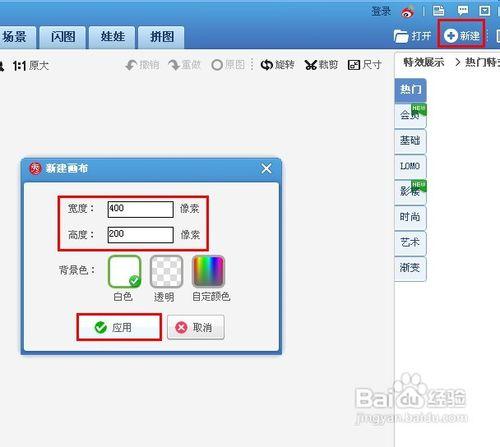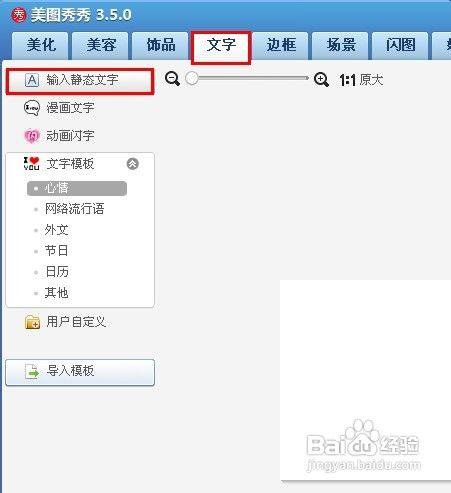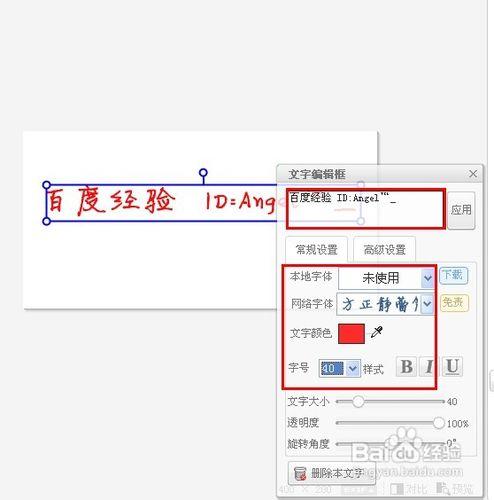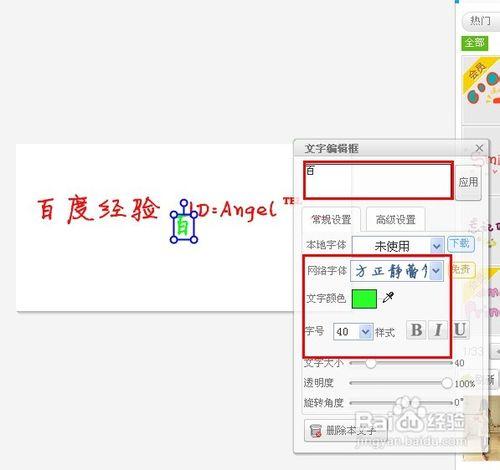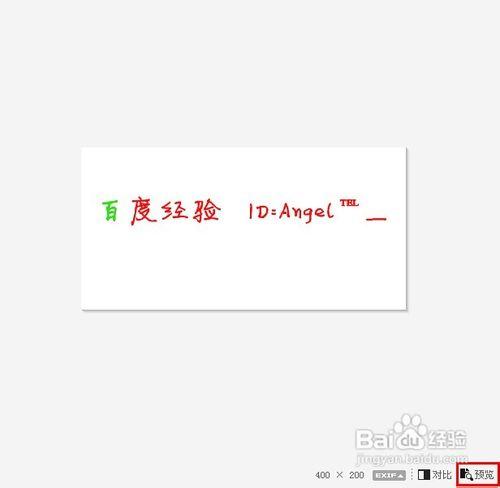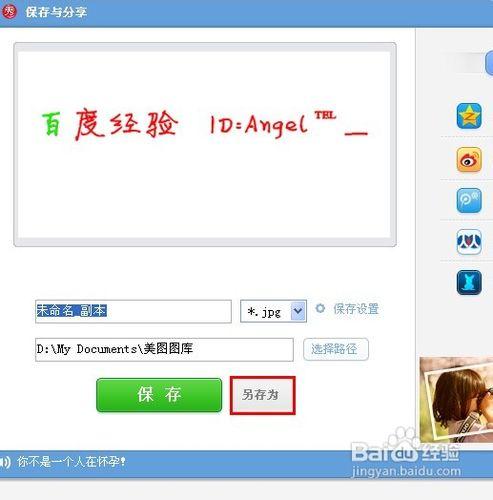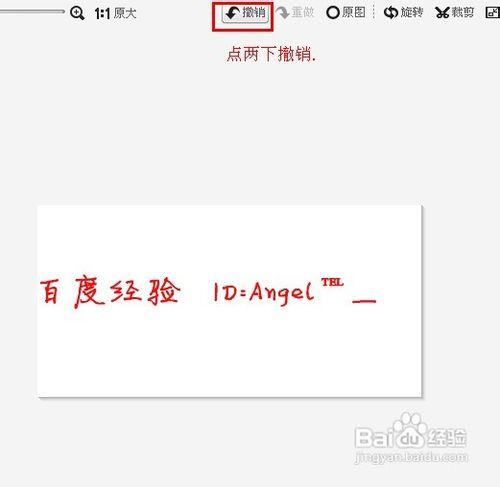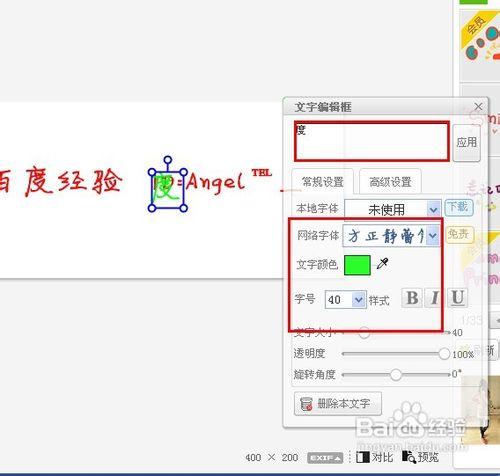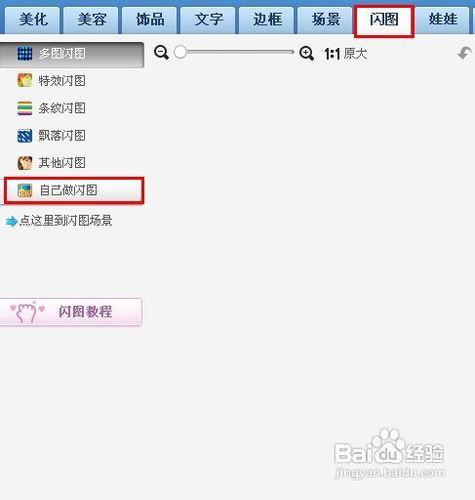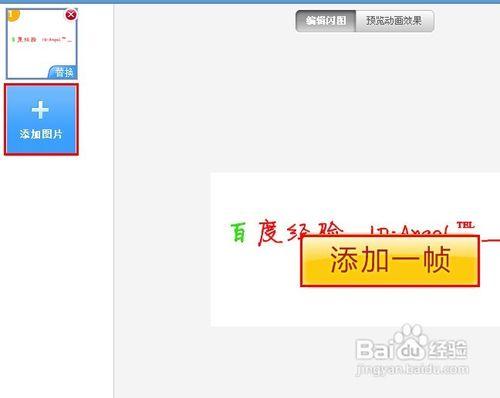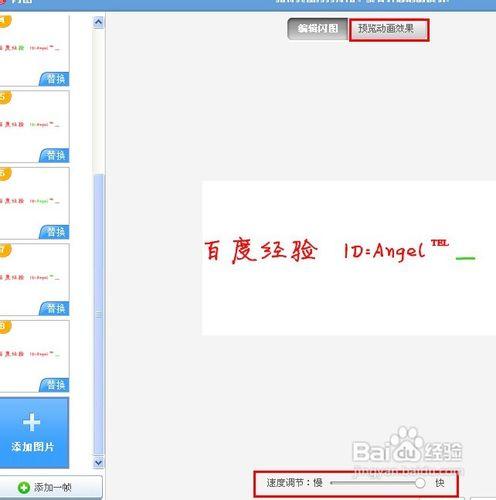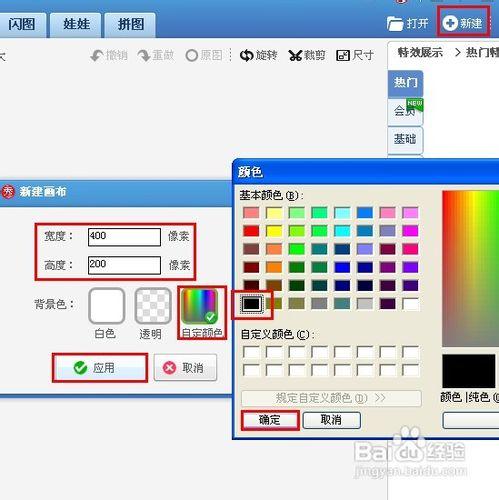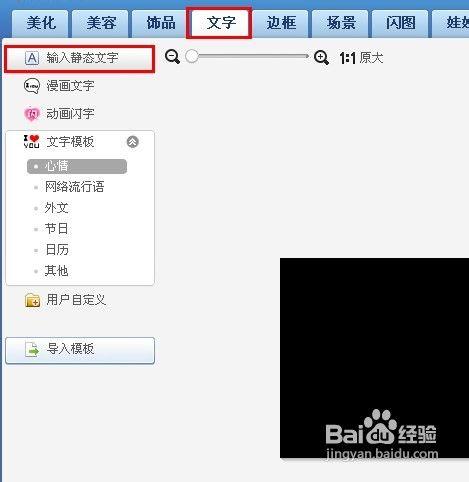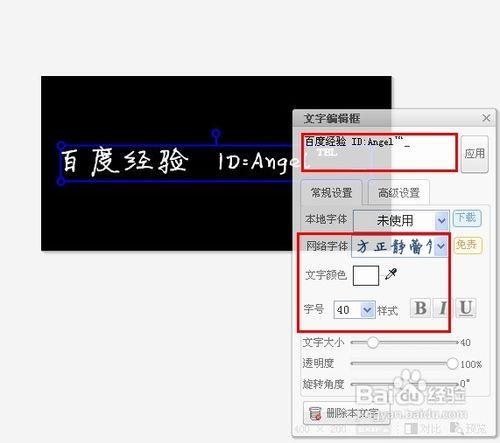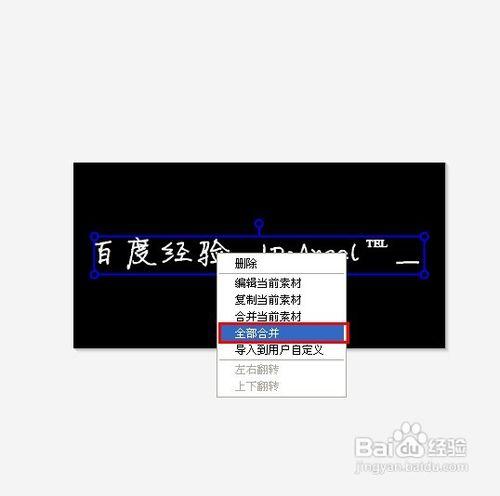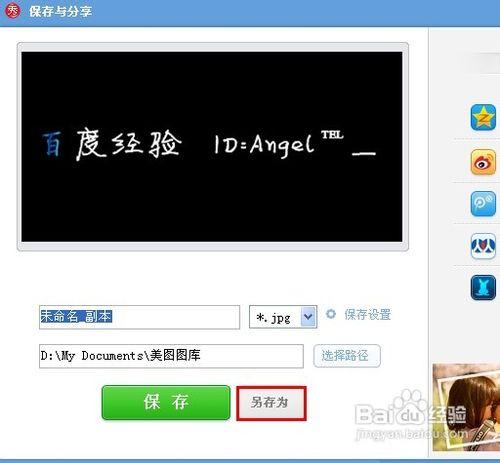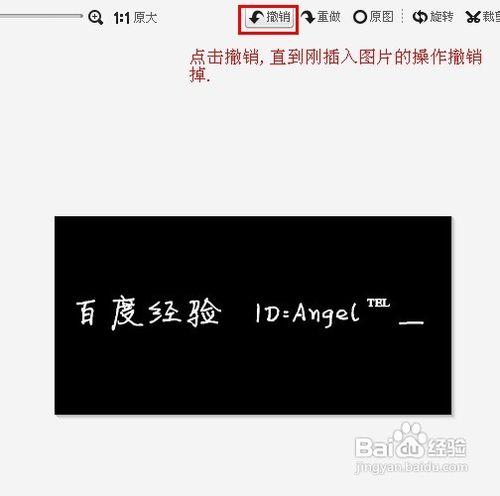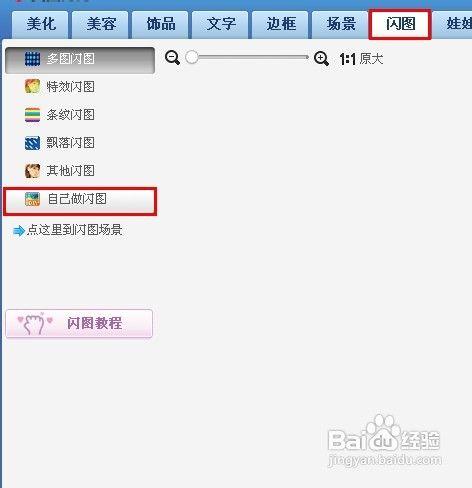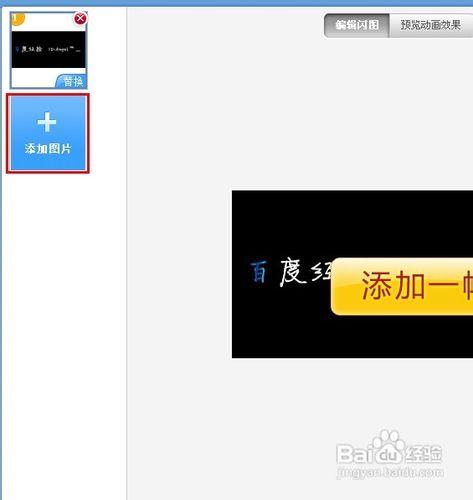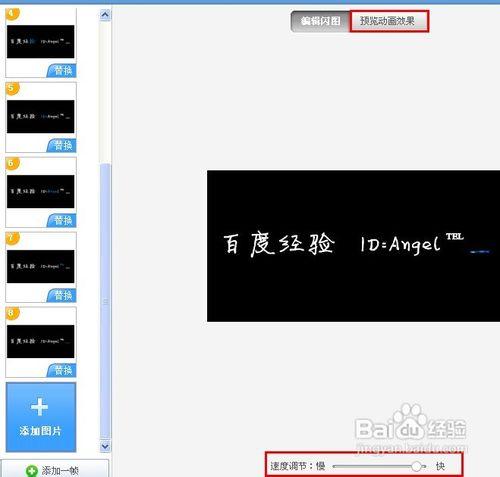看到好多人問怎麼去做流光字,很多人都回答用PS做,但是有好多人不懂用PS,怎麼辦呢?今天就教大家兩種方法,如何用美圖秀秀就能簡單做出流光字,很簡單哦.
工具/原料
電腦
美圖秀秀
方法一:
打開美圖秀秀,在右上角點擊新建,調自己想要的圖片寬度跟高度,背景色選擇白色.然後應用.(或者直接選擇一張自己喜歡的圖片也可以,這步驟就省掉了.)
點擊最上角的文字,選擇輸入靜態文字.
在文字編輯框內輸入想寫的文字.選擇喜歡的網絡字體,包括文字顏色跟字號.然後應用.
接著在文字上右擊鼠標選擇全部合併,讓文字跟背景圖合為一體.
然後再點擊輸入靜態文字,在文字編輯框內輸入你寫的文字的第一個字,然後另外選擇流光字的顏色.注意:網絡字體跟字號要跟剛才的文字保持一致哦.
然後把字體跟之前的文字完全重疊在一起.
點擊預覽保存起來.
然後再返回到剛才編輯文字的地點,點擊最上角的撤銷兩下,把剛才編輯文字的操作完成撤銷掉.
然後繼續重複剛才的動作,點擊輸入靜態文字,在文字編輯框內輸入你寫的文字的第二個字,相同的要注意網絡字體跟字號要保持一致.
然後還是一樣把文字跟原來的文字完全重疊在一起.然後保存起來.接著再繼續重複同樣的步驟:輸入靜態文字--重疊文字--保存起來--撤銷兩下.就一直重複這個步驟,直到把所有的文字都弄完後.
最後打開最上角的閃圖,點擊自己做閃圖.
然後點擊添加圖片或者添加一幀把剛才保存的所有圖片按順序添加進來.
圖片都添加進來後,點擊速度調節把速度調到最快.然後預覽動畫效果,就可以保存起來啦.
就這樣,流光字就完成啦,看下保存後的效果圖哦.
方法二:
打開美圖秀秀,在右上角點擊新建,調自己想要的背景圖寬度跟高度,背景色點擊自定顏色選擇黑色,然後應用.(注意:這個方法小編試過很多遍了,只能選擇黑色背景哦.其他顏色不可行,效果圖會不美觀.)
點擊最上角的文字,選擇輸入靜態文字.
在文字編輯框內輸入想寫的文字,選擇自己喜歡的網絡字體,文字顏色選擇白色待會效果會比較明顯,還有字號自己選擇哦.然後點擊應用.
在文字上右擊鼠標點擊全部合併,使文字跟圖片合併一起.
接著在圖片上右擊鼠標插入一張圖片.
插入準備好的素材,在素材上右擊鼠標,選擇正片疊底,也就是融合.
我選擇的素材是下面的這張圖片截圖了一部分當素材的,如果自己沒有素材的朋友們,我把圖片上傳在下面,自己拿走哦.
正片疊底後,素材就變透明瞭,字體也變顏色了.
然後把這張圖片保存起來.
接著再返回到剛才編輯文字的地方,點擊最上角的撤銷,直到剛插入圖片的操作撤銷掉.
然後也是同樣操作,重複剛才的操作.步驟是:右擊插入圖片--右擊正片疊底--保存---撤銷 .一直重複這個步驟,直到把所有文字都正片疊底過一遍後.
然後點擊最上角的閃圖,選擇自己做閃圖.
點擊添加圖片,把剛才保存的所有圖片按順序添加進來.
全部添加完畢後,點擊速度調節把速度調到最快,然後預覽動畫效果,就可以保存起來哦.
就這樣,流光字就完成啦.看下效果圖吧.
注意事項
以上方法是適合不會用PS的,有一直重複步驟,所以做這個流光字要有耐心哦.
第一種方法可以在圖片上做流光字哦,不一定要背景是白色的哦.
第二種方法目前只有黑色背景咯,這個小編嘗試了N遍只有黑色背景效果最好,所以請大家多多包涵啦.